MS-DOS क्या है और ये कहा Use होता है
अब हम MS-DOS के बारे में जानेगे यहा DOS का अर्थ DISK OPERATING SYSTEM से है DOS का use सबसे पहले IBM PC में 1981 में किया गया था MS- DOS किसी तरह के mouse,किसी तरह के window boxes, menu और tab available नहीं होते है इसमें किसी तरह का graphical elements नही होते है परन्तु फिर भी यह useful रहता है इसका ख़ास बात यह है की हम इसमें command keyboard से दे सकते है इसके साथ ही यह single tasking operating system है इसका मतलब की यह एक समय पर एक ही काम करता है
DOS command को आप Windows10 में भी use कर सकते है इसके लिए आपको command prompt की जरूरत रहती है यह वह interface है जहा पर आप DOS की सभी command को run कर सकते है
यदि हम किसी folder की directory की जानकारी लेना चाहते है तो हम उस folder का नाम लिखेंगे हमने यहा पर DIR के साथ extra folder का नाम टाइप किया है और enter press किया है अब हमारे पास extra के अंतगर्त directory की जानकारी available है अगर आप इन सभी directory में available sub directory की जानकारी चाहते है तो आप DIR/S extra टाइप करे यहा पर extra हमारे folder का नाम है और यहा पर s का मतलब sub directory से है और enter press किया है तो हमारी screen जल्दी से switching करेगे क्योकि काफि सारा content है आप right side पर available scroll का use करके आपने content को देख सकते है आप इसके लिए DIR/S/P extra टाइप करेगे और enter press करेगे अब आपके पास step by step जानकारी दी जाएगी अब आप enter press करके कॉन्टिनियस कर सकते है आप CLS करके screen को clear कर सकते है
अगर हम किसी फाइल का name change करना चाहते है तो हम rename command का use करेगे इसके लिए हम पहले second folder में आ जाते है इसके लिए हमने CD second टाइप किया है अब हम second folder में है क्योकि हमारी फाइल second folder में available है हमने rename करने के लिए second >REN myfile.TXT क्योकि myfile का नाम change करना है और IMP.टस्ट क्योकि हम यह नाम रखना चाहते है और enter press किया है

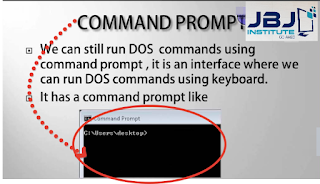


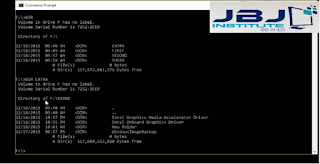









0 comments:
Post a Comment